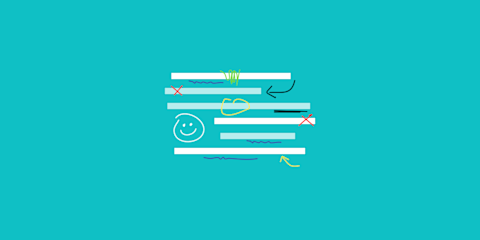
Alat online terpopuler untuk menggambar di file PDF menggunakan mouse, stylus, atau trackpad. Tidak memerlukan registrasi.
Alat online terpopuler untuk menggambar di file PDF menggunakan mouse, stylus, atau trackpad. Tidak memerlukan registrasi.
Kebanyakan Pembaca PDF hanya dapat menampilkan konten file kamu. Bahkan jika Pembaca PDF memiliki pengedit, hanya terbatas untuk mengedit teks dan menandai. Apabila opsi tersebut tidak cukup untukmu, pengedit PDF kami merupakan soliso yang ideal. Alat kami memungkinkan kamu menggambar di dokumen PDF dan melakukan pengeditan lebih jauh tanpa memungut biaya tambahan apa pun.
Cara Menggambar di PDF Online dan Gratis
Buka Editor PDF kami dan unggah PDF kamu.
Pilih alat pensil pada toolbar di bagian atas.
Atur warna, ketebalan, dan keburaman.
Gambar dan unduh PDF begitu selesai.
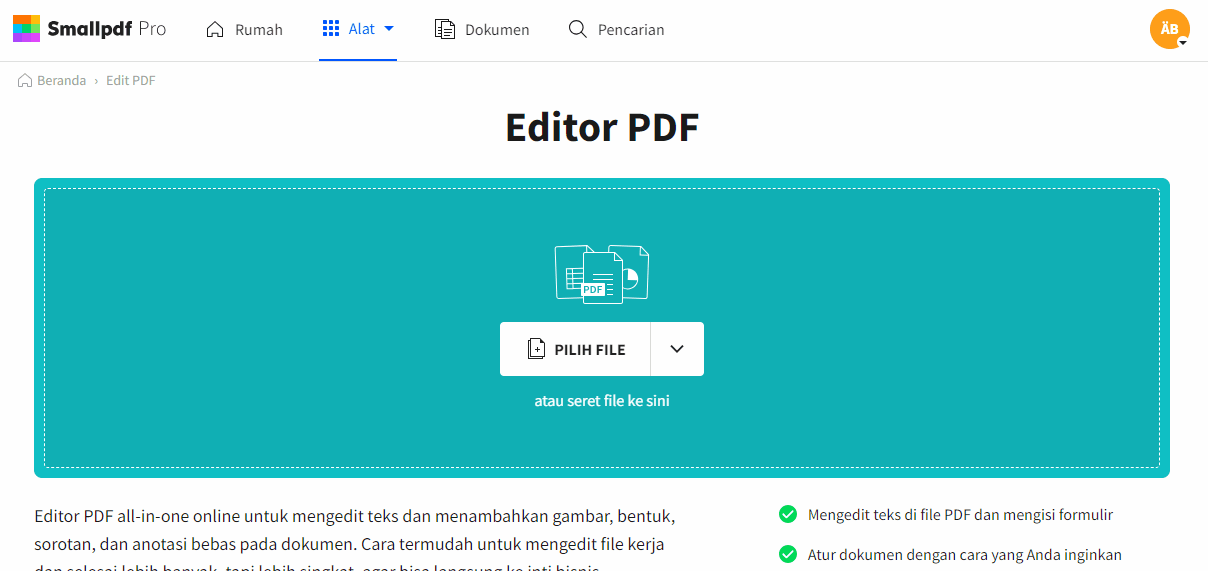
Gambar di PDF kamu dengan mudah
Cara Menghapus, Mengubah Ukuran, atau Menghapus Gambar di PDF
Jutaan pengguna mengunjungi platform kami setiap bulannya, dan update terbaru pengedit PDF kami membuat menggambar di PDF jadi lebih praktis. Begitu kamu selesai menggambar, klik ikon kursor di toolbar atas, klik gambar tersebut, dan kamu dapat melakukan beberapa hal:
- Ubah Ukuran: seret sudut dari masing-masing gambar.
- Ubah Warna: klik ikon warna dan pilih warna baru.
- Hapus: pilih ikon tempat sampah untuk menghapus.
- Duplikat: klik ikon duplikat untuk mereplika.
- Pindah: klik gambar, tahan, dan seret di sekitar halaman.
Cara Menggambar Bentuk pada PDF
Selain alat menggambar freehand, kamu dapat menambah berbagai bentuk ke PDF kamu. Bentuk yang tersedia termasuk persegi panjang, lonjong, panah, dan garis lurus, untuk melakukannya:
- Buka PDF menggunakan pengedit PDF.
- Klik ikon garis diagonal dan pilih bentuk yang kamu inginkan.
- Atur ulang ukuran, warna, dan posisi sesuai kebutuhan, sama seperti gambar.
- Ingat untuk mengunduh file kamu.
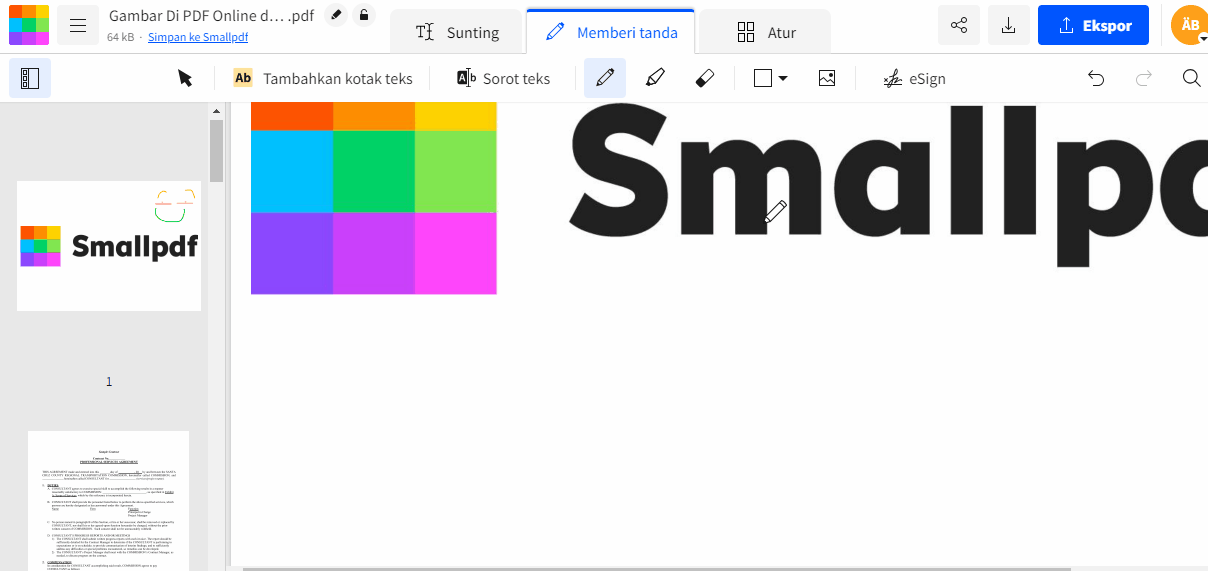
Tambahkan bentuk yang dapat disesuaikan hanya dengan beberapa klik
Pilihan Lainnya Untuk Mengedit Dokumen
Selain bentuk dan gambar, kamu juga dapat menambahkan dan mengedit teks yang berguna untuk mengisi formulir. Selain itu, kamu dapat menambahkan tanda tangan elektronik, menyorot, menghapus, mengatur ulang dokumen, dan mencetak file langsung dari editor kami.
Ingatlah, kapanpun kamu perlu mengedit elemen yang ditambahkan ke file, kamu dapat kembali ke alat kursor untuk memilih dan mengatur ulang bagian tertentu. Selain itu, ingat untuk tetap berada di halaman di mana kamu ingin menggambar, agar kamu tidak perlu memindahkan gambar antar halaman.
Apakah Layanan Menggambar pada File PDF Gratis?
Tentu saja! Tidak seperti kebanyakan alat gambar PDF yang mahal lainnya, alat pengedit kami begitu pula dengan lebih dari 20 alat lainnya, gratis untuk digunakan semua orang. Kamu dapat menggambar, mengubah, mengedit dan memodifikasi file PDF menggunakan situs online kami. Apabila kamu perlu sering menggunakan fitur-fitur tersebut, mengapa tidak mencoba jadi pelanggan Pro kami?
Pelanggan Pro kami memiliki akses tak terbatas ke rangkaian alat kami beserta manfaat lainnya, seperti pemrosesan batch dan kecepatan pemrosesan lebih tinggi. Kami juga akan menyediakan bantuan sesegera mungkin saat kamu memerlukan bantuan dalam menggunakan pengedit online kami. Cobalah dengan uji coba gratis 7 hari kami.
Persyaratan Sistem
Sebagai platform berbasis cloud, semua pemrosesan, penggambaran, dan pengeditan file dilakukan secara online. Untuk memulai, yang kamu butuhkan hanyalah koneksi internet dan browser web. Kamu dapat menggambar di PDF menggunakan Mac, Windows, atau bahkan Linux hanya dengan double-click sederhana.
Kamu dapat mengunggah dokumen PDF dengan batas ukuran hingga 5GB per file untuk menggambar dan menulis pada dokumen tersebut. Apabila file berukuran besar memperlambat kinerja kamu saat menggunakan alat penggambar, kamu dapat memperkecil ukurannya menggunakan alat Kompresi PDF kami. Alat ini beserta rangkaian alat lainnya tersedia di beranda situs web kami.
Artikel diterjemahkan ke Bahasa Indonesia oleh Marcelina



